حل مشكلة إخفاء ملفات الفيروسات على محرك أقراص محمول
الآن أصبحت الفيروسات منتشرة على نطاق واسع ويمكن لكل مستخدم تقريبًا إصابةها بجهاز كمبيوتر ، دون حتى معرفة ذلك. هناك عدة أنواع من هذه التهديدات التي تخفي الملفات على الوسائط القابلة للنقل ، ولا يساعد التغيير المعتاد للسمات دائمًا. على سبيل المثال ، تظهر الاختصارات في بعض الأحيان بدلاً من الدلائل ، وعندما تحاول تشغيل مثل هذا الاختصار ، تحدث إصابة أكبر ولا يمكن العثور على الكائنات المصدر بهذه السهولة. نود اليوم أن نوضح خطوة بخطوة إجراءات حل هذه المشكلة ، مع مراعاة جميع الفروق الدقيقة.
محتوى
نحن نحل مشكلة إخفاء ملفات الفيروسات على محرك أقراص فلاش
يعد إخفاء الملفات الموجودة على محرك أقراص محمول أحد أكثر المشكلات غير الضارة التي يواجهها ضحايا الفيروس. ومع ذلك ، في معظم الحالات ، تستمر هذه التهديدات في الانتشار عبر الكمبيوتر بحثًا عن المعلومات ، على سبيل المثال ، بيانات الدفع. لذلك ، يجب اكتشافها وإزالتها في أسرع وقت ممكن. من المهم حفظ الملفات ، والتي سنحاول القيام بها بعد ذلك.
الخطوة 1: استخدام مكافحة الفيروسات
يوصى دائمًا باستخدام برنامج مكافحة الفيروسات الخاص أولاً ، والذي لن يعثر على الفيروس على جهاز الكمبيوتر أو محرك أقراص USB فحسب ، بل يحذفه أيضًا. مثل هذا الإجراء ضروري لجعل الملفات مرئية مرة أخرى والتخلص من المزيد من الصعوبات عند العمل معها. يوصى باستخدام العديد من الأدوات ، لأنه في بعض الأحيان لا توجد فيروسات جديدة في قاعدة بيانات برامج الأمان. في مقالتنا الأخرى ، على الرابط التالي ، ستجد خمس طرق مختلفة لإنجاز المهمة.
مزيد من التفاصيل: فحص وتنظيف محرك الأقراص المحمول بالكامل من الفيروسات
الخطوة 2: إزالة إدخالات التسجيل المتبقية
ليس دائمًا بعد الإزالة الكاملة للفيروس من جهاز كمبيوتر ، فإن طريقة البرنامج تمحو كل الملفات المرتبطة به تمامًا. تخفي بعض التطبيقات والأدوات المساعدة نفسها بمهارة باعتبارها برامج صديقة ويتم إطلاقها في كل مرة يبدأ فيها نظام التشغيل. عادةً ما تبقى مثل هذه الإدخالات في السجل ، لذلك تحتاج إلى حذفها ، ويمكنك القيام بذلك على النحو التالي:
- استدعاء وظيفة "تشغيل" عن طريق الضغط باستمرار على تركيبة المفاتيح Win + R. ثم أدخل تعبير
regeditهناك ، اضغط على المفتاح Enter أو الزر "موافق" . - في محرر التسجيل ، انتقل إلى المسار
HKEY_CURRENT_USERSoftwareMicrosoftWindowsCurrentVersion، حيث ستجد دليلًا يسمى "Run" . - أنه يحتوي على مفاتيح البرنامج التي تبدأ تلقائيا. يمكنك العثور على إدخالات مشبوهة أو غير مألوفة ، وانقر عليها باستخدام RMB وحدد "حذف" .
- بعد ذلك ، يوصى بإعادة تشغيل جهاز الكمبيوتر حتى تصبح التغييرات نافذة المفعول.
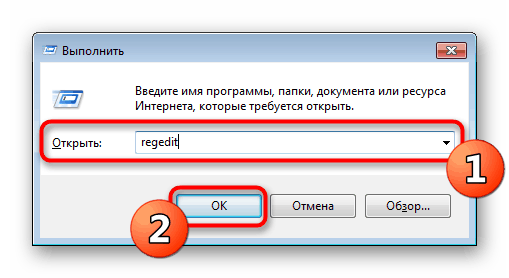
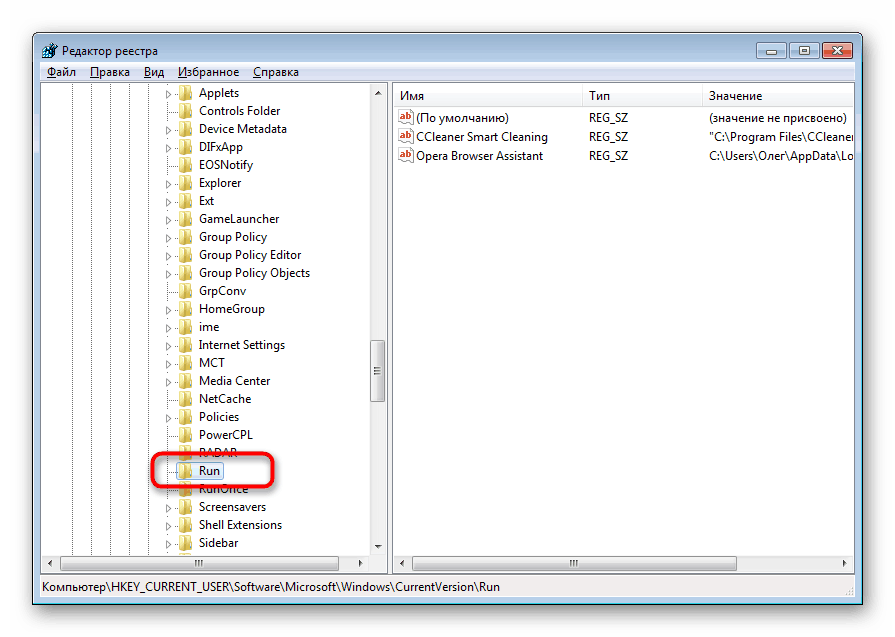
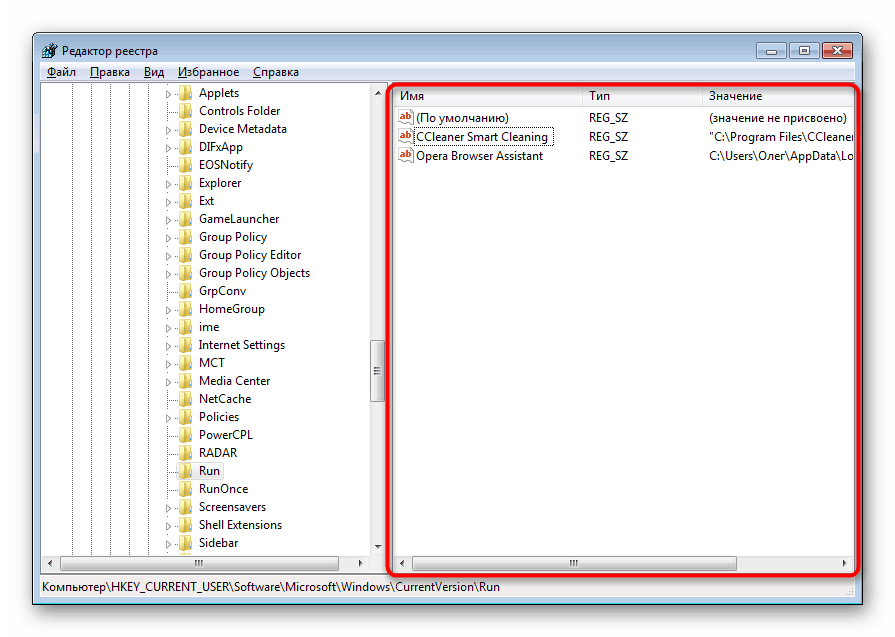
عادةً ما يكون لهذه السجلات التي يتم إنشاؤها بواسطة برامج ضارة اسم عشوائي يتكون من مجموعة من الأحرف ، لذلك لن يكون العثور عليه صعبًا. بالإضافة إلى ذلك ، يعرف كل مستخدم ما تم تثبيته على جهاز الكمبيوتر الخاص به - وهذا سوف يساعد أيضًا في العثور على سجل إضافي.
الخطوة 3: تعطيل الخدمات المشبوهة
بعض التهديدات تترك وراءها نصوص صغيرة تسمى الخدمات. عادةً ما يقوم برنامج مكافحة الفيروسات باكتشافها وإزالتها بنجاح ، لكن الفيروسات الأكثر تطوراً يمكن أن تمر مرور الكرام على جهاز الكمبيوتر. ولهذا السبب ، يُنصح المستخدم بعرض قائمة الخدمات الحالية بشكل مستقل والبحث عن أداة مساعدة مشبوهة هناك. على الأرجح ، لن تتمكن من حذفه ، ولكن بعد قطع الاتصال ، سيتوقف إيذاء الجهاز.
- افتح الأداة المساعدة Run ( Win + R ). أدخل
msconfigهناك وانقر على "موافق" . - انتقل إلى علامة التبويب الخدمات .
- استعرض قائمة جميع الخدمات ، وقم بإلغاء تحديد الخدمات المرتبطة بالبيانات الضارة ، وقم بتعطيلها. بعد ذلك ، قم بتطبيق التغييرات وأعد تشغيل الكمبيوتر.

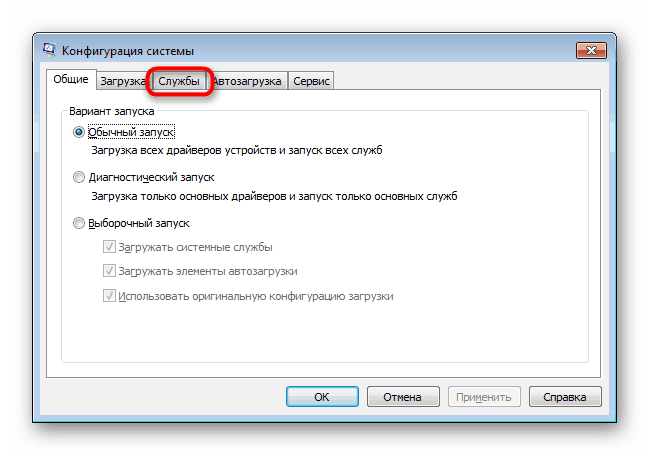
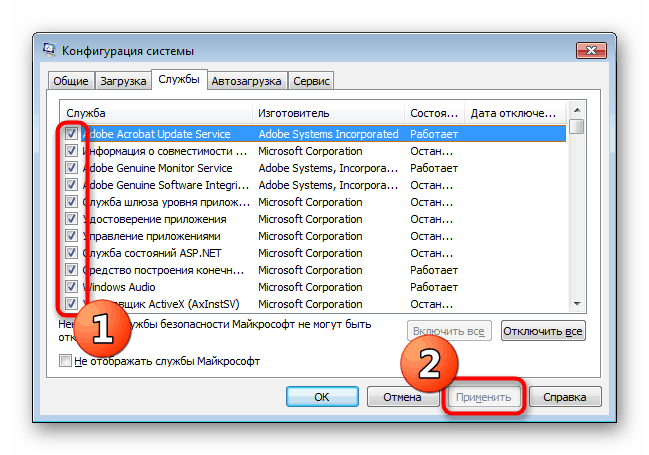
إذا لم تكن متأكدًا من أي من الخدمات ، يمكنك دائمًا العثور على معلومات عنها على الإنترنت للتأكد من تورطها في الفيروسات أو الأمان.
الخطوة 4: تغيير سمات الملف
إذا كانت الكائنات الموجودة على الوسائط القابلة للإزالة قد أصيبت بالفيروس ، فسيتم الآن حذفها أو لديها سمة معينة تجعلها مخفية ، ولا يمكن الوصول إليها للتغيير. لذلك ، سيتعين على المستخدم حذف جميع هذه السمات يدويًا للحصول على الملفات المتبقية على محرك الأقراص المحمول.
- افتح "ابدأ" وقم بتشغيل "موجه الأوامر" كمسؤول. يمكنك القيام بذلك من خلال Run ، عن طريق إدخال
cmdهناك. - في قسم "هذا الكمبيوتر" ، تعرف على الرسالة المخصصة لمحرك أقراص USB. سيكون في متناول اليدين لمزيد من العمل.
- في وحدة التحكم ، أدخل
attrib H:*.* /d /s -h -r –s، حيث H هو اسم محرك الأقراص المحمول. قم بتأكيد الأمر بالضغط على Enter .

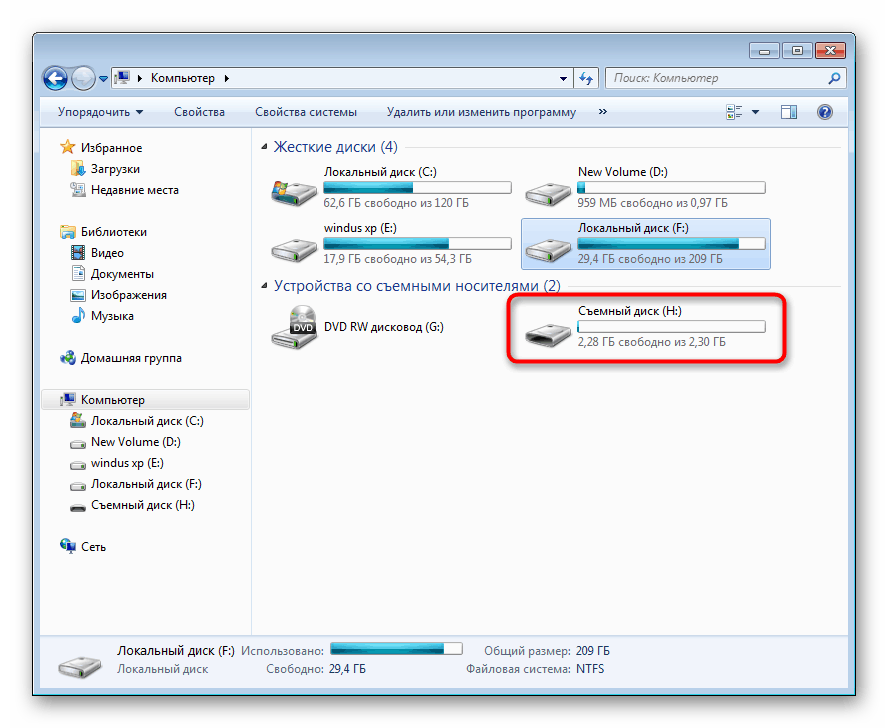
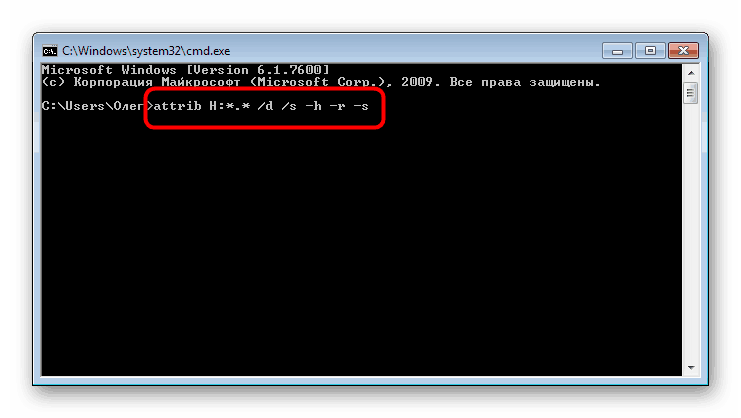
بعد ذلك ، يبقى الانتظار حتى تكتمل العملية ، كما هو موضح في سطر الإدخال الذي يظهر. من المهم الآن وصف إجراء كل وسيطة حتى لا يكون لديك أي أسئلة حول استخدام هذا الأمر:
-
H- محرك ، دائما تعيين فردي ، وفقا للجهاز المتصل ؛ -
*.*- يشير إلى تنسيق جميع الملفات. عن طريق القياس ، يمكنك تثبيت ، على سبيل المثال ،*.txt*؛ -
/d- المسؤول عن معالجة جميع الملفات والدلائل ؛ -
/s- يعالج جميع الملفات بالقرار المحدد ؛ اتضح أن / d و / s المثبتة معًا تسمح لك بتطبيق السمات على جميع الكائنات في وقت واحد. -
+أو-- إضافة أو إلغاء السمات ؛ -
h- سمة لإخفاء الملفات ؛ -
rللقراءة فقط ؛ -
s- سمة لتعيين الحالة "النظام" .
أنت الآن تعرف كل شيء عن الوسائط الرئيسية لأمر attrib ، والتي ستتيح لك تغيير سمات الملفات والمجلدات مباشرةً من خلال وحدة التحكم ، مما يوفر وقتك وجهدك.
الخطوة 5: استعادة البيانات المحذوفة
تتكرر مثل هذه الحالات عندما لا يتمكن المستخدم من الوصول إلى بعض الملفات التي تم تخزينها على محرك أقراص فلاش USB حتى بعد سريان الفيروس ، وذلك بعد إزالة السمات. حدوث مثل هذا الموقف يعني أنه تم حذف هذه المعلومات عن طريق مكافحة الفيروسات أو التهديد نفسه. اتضح أنه لا يمكنك الاستغناء عن برامج إضافية - سيتعين عليك استخدام الأداة لاستعادة الملفات المحذوفة. علاوة على ذلك ، تعمل كل أداة من هذا القبيل وفقًا لخوارزمية خاصة بها ، وهذا هو السبب وراء عدم استعادة جميع العناصر دائمًا. للحصول على دليل مفصل حول الطرق الثلاث لإرجاع الملفات ، انظر إلى المواد الخاصة بنا من خلال النقر على الرابط أدناه.
مزيد من التفاصيل: تعليمات لاستعادة الملفات المحذوفة على محرك أقراص فلاش USB
تنظيف محرك فلاش كامل
غالباً ما تحقق الخطوات المذكورة أعلاه ، والتي يتم تطبيقها جميعًا ، نتائج إيجابية ، حيث تتيح لك الحصول على جزء على الأقل من المعلومات المخزنة على محرك أقراص فلاش. ومع ذلك ، في بعض الأحيان يكون الفيروس قوياً لدرجة أن العواقب لا يمكن الرجوع عنها في هذه الحالة ، سيساعد التنظيف الكامل لمحرك الأقراص فقط. يمكن لأمر diskpart القياسي التعامل مع هذا بشكل أفضل ، حيث يتم توضيح الإجراء الخاص به في المقالة أدناه.
مزيد من التفاصيل: سطر الأوامر كأداة لتنسيق محرك أقراص فلاش
في مقال اليوم ، تعرفت على طريقة لمحاربة الفيروسات التي تخفي الملفات على محرك أقراص فلاش USB. كما ترون ، هناك فرصة لإعادة المعلومات المصابة ، ومع ذلك ، فمن المفيد أن نفهم أن هذا الجزء قد يفقد إلى الأبد.